
Bagi pengguna komputer, anda tentu tidak asing dengan file dokumen yang memiliki format PDF. Hampir semua dokumen / buku digital yang pernah anda baca memiliki format PDF.
Pada awal pembuatan file PDF sedikit kurang peminatnya karena pada waktu itu masih belum terintegrasi dengan sempurna dengan perkembangan WWW sehingga ukuran file PDF pada waktu itu tergolong besar. Karena itulah orang-orang jarang sekali menggunakan format PDF, apalagi pada waktu itu kecepatan koneksi internet tidak secepat seperti sekarang.
Setiap format file tentu saja memiliki tujuannya masing-masing, tak terkecuali dengan format PDF. Portable Document Format atau yang seringkali disingkat dengan PDF memiki tujuan utama agar pengguna tidak hanya dapat membuat dokumen yang di dalamnya terdapat teks, gambar, tabel dan lain-lain melainkan juga dapat mengaksesnya di berbagai perangkat seperti komputer, laptop, tablet maupun smartphone.
Biasanya, pengguna terlebih dahulu menggunakan Microsoft Word untuk membuat dokumen, entah itu buku digital, artikel, materi dan lain sebagainya. Selanjutnya mereka mengubahnya ke format PDF agar dapat diakses secara fleksibel oleh pengguna yang lain.
Ini yang menjadi masalah, mereka banyak yang tidak tahu bagaimana cara mengubah file dengan format tertentu menjadi file dokumen yang memiliki format PDF. Untuk mengatasi hal itu. anda membutuhkan software multifungsi yang bernama Acethinker PDF Converter Pro.
Acethinker PDF Converter Pro
Acethinker PDF Converter Pro merupakan software besutan AceThinker yang memiliki fitur kompleks dalam mengolah file dokumen yang anda miliki. Dengan menggunakan Acethinker PDF Converter Pro, anda dapat mengubah file dengan format tertentu ke format yang anda inginkan.
Didukung dengan tampilan yang modern dan user-friendly membuat Acethinker PDF Converter Pro dapat dioperasikan dengan mudah oleh pengguna dari berbagai kalangan, baik yang sudah lama mengoperasikan komputer atau jika anda masih awam di dunia komputer. anda tidak akan kesulitan ketika menggunakan Acethinker PDF Converter Pro. Lalu apa saja yang fitur-fitur utama yang ditawarkan oleh Acethinker PDF Converter Pro?
Convert File PDF ke Format Lain
Bagi anda yang memiliki file PDF dan ingin mengubahnya ke format yang lain seperti Image (.png atau .jpg), Web page (.html), Text (.txt), Word (.docx), Excel (.xlsx) atau PPT (.pptx) maka anda dapat melakukannya dengan mudah menggunakan Acethinker PDF Converter Pro.
Convert File ke Format PDF
Acethinker PDF Converter Pro juga dibekali dengan tool converter yang memungkinkan pengguna untuk melakukan konversi dari file yang memiliki format Image (.png atau .jpg), Word (.docx), Excel (.xlsx) atau PPT (.pptx) ke format PDF.
Convert File OCR ke Format Lain
Fitur ini sangat jarang ditemui pada software converter yang lain. Pengguna dapat dengan mudah melakukan konversi file OCR ke format lain seperti Text (.txt), Word (.docx), Excel (.xlsx) atau PPT (.pptx).
Menggabungkan Beberapa File PDF
Karena suatu alasan tertentu, pengguna terkadang perlu menggabungkan beberapa file PDF menjadi satu file PDF. Untungnya Acethinker PDF Converter Pro menyediakan fitur yang memungkin anda untuk menggabungkan dua file PDF atau lebih menjadi satu file PDF dengan sangat mudah.
Memisahkan Halaman dari File PDF
Tidak hanya dapat digunakan untuk menggabungkan beberapa file PDF menjadi satu, Acethinker PDF Converter Pro juga menyediakan fitur untuk memisahkan halaman dari file PDF itu sendiri. Jadi misal anda membutuhkan halaman tertentu pada suatu file PDF, maka software ini dapat mengekstrak dokumen PDF tersebut menjadi beberapa halaman PDF.
Extract Gambar dari File PDF
Pada dokumen PDF sudah pasti ada text, gambar atau table di dalamnya. Terkadang pengguna ingin mengambil gambar tertentu pada dokumen PDF tersebut, dan sekali lagi Acethinker PDF Converter Pro dapat melakukan itu dengan mudah.
Mengecilkan Ukuran File PDF
Mengecilkan ukuran file PDF perlu dilakukan terutama ketika anda ingin mengirimkan lamaran kerja yang kebanyakan berformat PDF. Dalam lamaran kerja anda tersebut sudah pasti ada file gambar yang diperlukan seperti pas foto, fotocopy KK dan KTP, sertifikat dan lain sebagainya.
Dan ketika anda kirim melalui email, ternyata ukuran file tersebut terlalu besar (pihak HRD tidak suka jika harus membuka file lamaran kerja yang ukurannya besar) sehingga mau tidak mau anda harus mengkompresnya terlebih dahulu. Tidak perlu bingung bagaimana cara melakukannya karena Acethinker PDF Converter Pro dapat melakukannya.
Unlock File PDF yang Terpassword
Acethinker PDF Converter Pro juga dibekali dengan fitur yang memungkinkan penggunanya untuk membuka file PDF yang dilindungi dengan password / dikunci.
Melindungi File PDF dengan Password
Untuk menghindari tangan jail yang ingin membuka dokumen penting anda tanpa izin dari anda, maka anda perlu memberikan password pada dokumen anda tersebut. Acethinker PDF Converter Pro memungkinkan penggunanya untuk menambahkan password pada file PDF mereka.
Cara Menggunakan Acethinker PDF Converter Pro
Sebelum anda memulai untuk menggunakan Acethinker PDF Converter Pro terlebih dahulu anda harus mendownload softwarenya melalui link ini kemudian install layaknya menginstall software pada umumnya.
Setelah Acethinker PDF Converter Pro terinstall di komputer / laptop anda, maka anda dapat menggunakannya untuk berbagai keperluan. Berhubung fitur yang ditawarkan Acethinker PDF Converter Pro cukup banyak, maka tidak mungkin saya bisa menjelaskan semuanya, maka dari itu, saya hanya menjelaskan beberapa saja, diantaranya:
1. Convert File PDF ke Format Lain
Seperti yang sudah saya mention sebelumnya bahwa Acethinker PDF Converter Pro dapat digunakan untuk mengubah file PDF ke format lain seperti Image (.png atau .jpg), Web page (.html), Text (.txt), Word (.docx), Excel (.xlsx) atau PPT (.pptx). Berikut langkah-langkahnya:
1. Buka aplikasi Acethinker PDF Converter Pro.
2. Pada menu From PDF, pilih PDF to Word kemudian pilih Choose file untuk memilih file mana yang ingin anda convert.
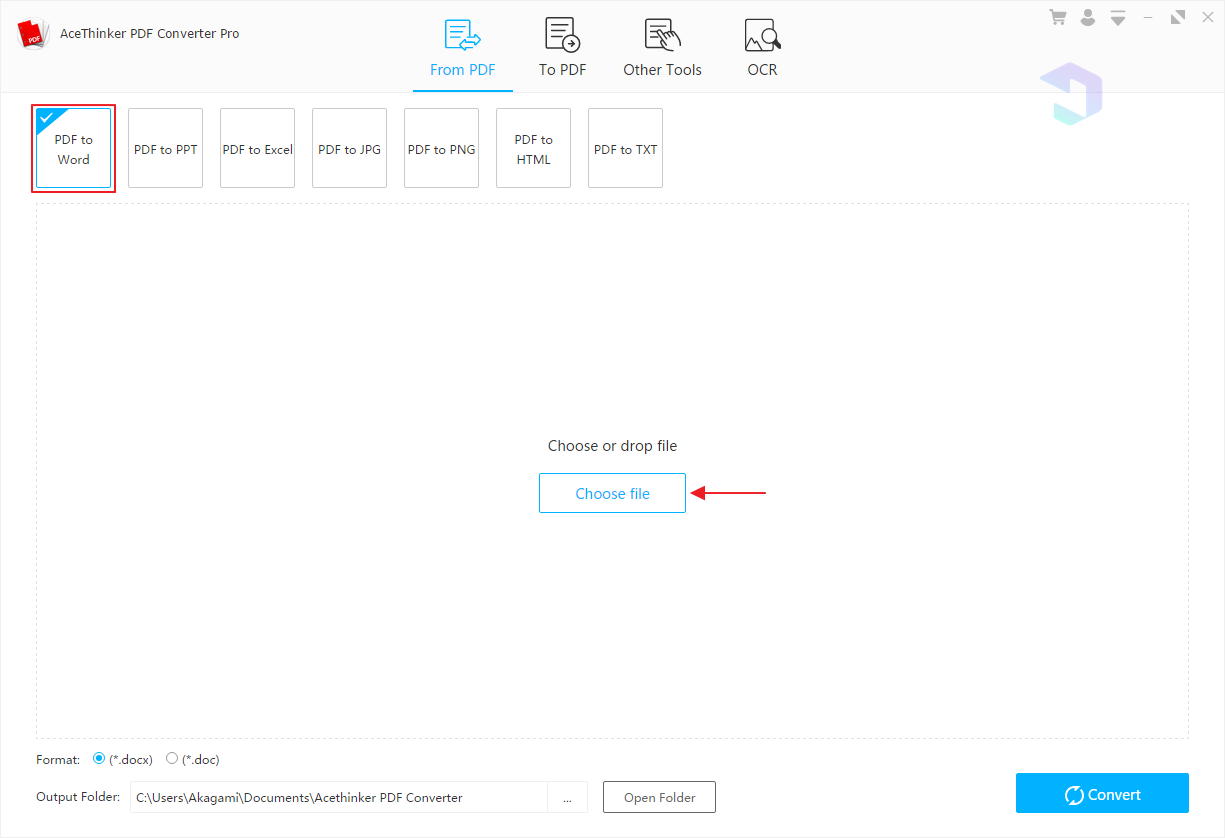
3. Jika sudah, perhatikan kolom Output Folder. Setelah file PDF anda berhasil diconvert, nanti akan disimpan di Output Folder yang secara default terletak di C:\Users\Yourname\Documents\Acethinker PDF Converter (anda bisa mengubahnya sesuai keinginan). Selanjutnya pilih Convert.
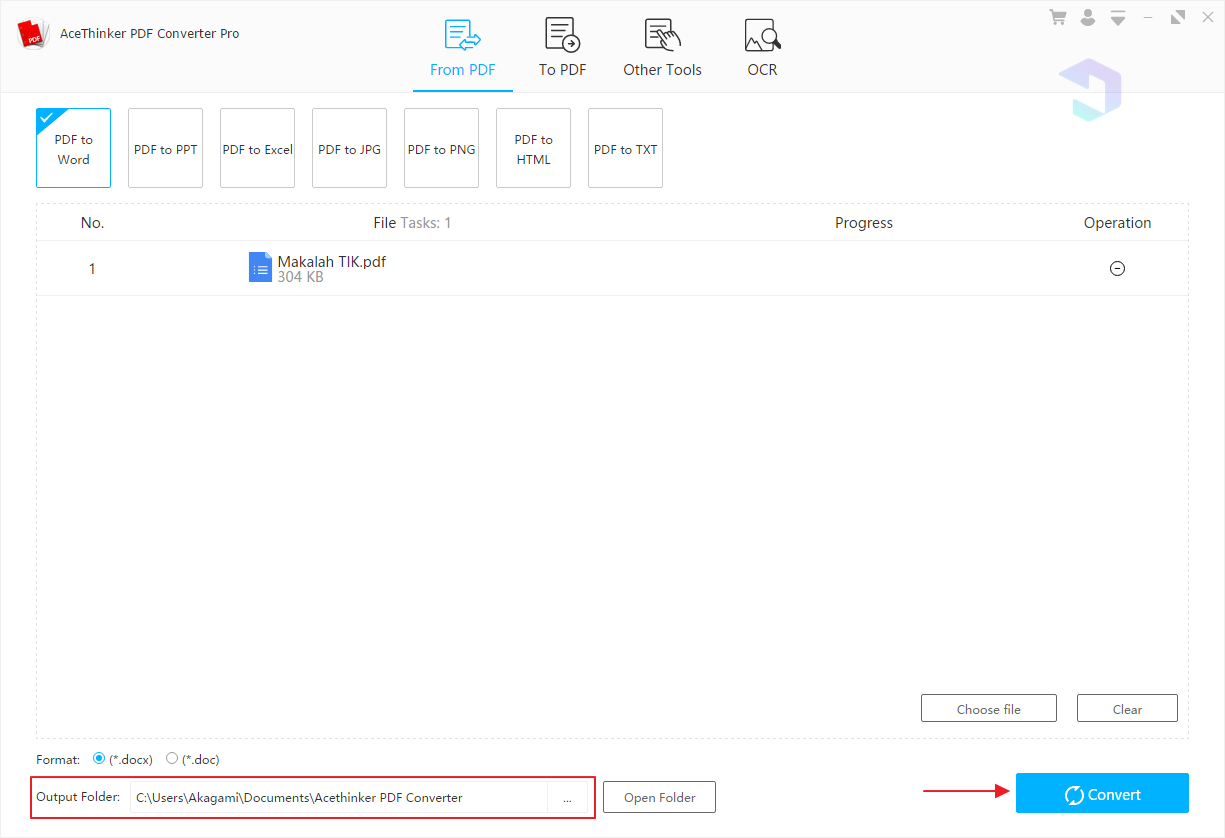
4. Tunggu proses converting hingga selesai.
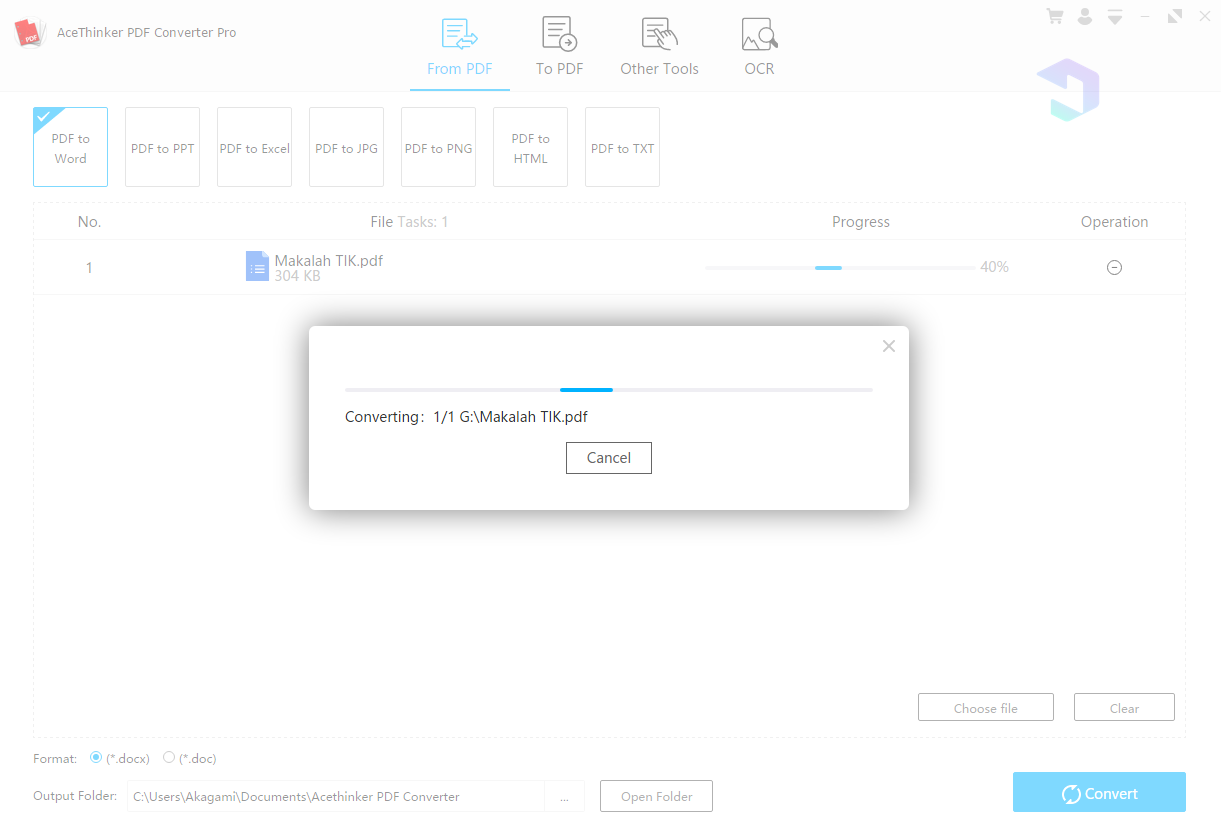
5. Setelah proses converting selesai, silakan pilih Open Folder.
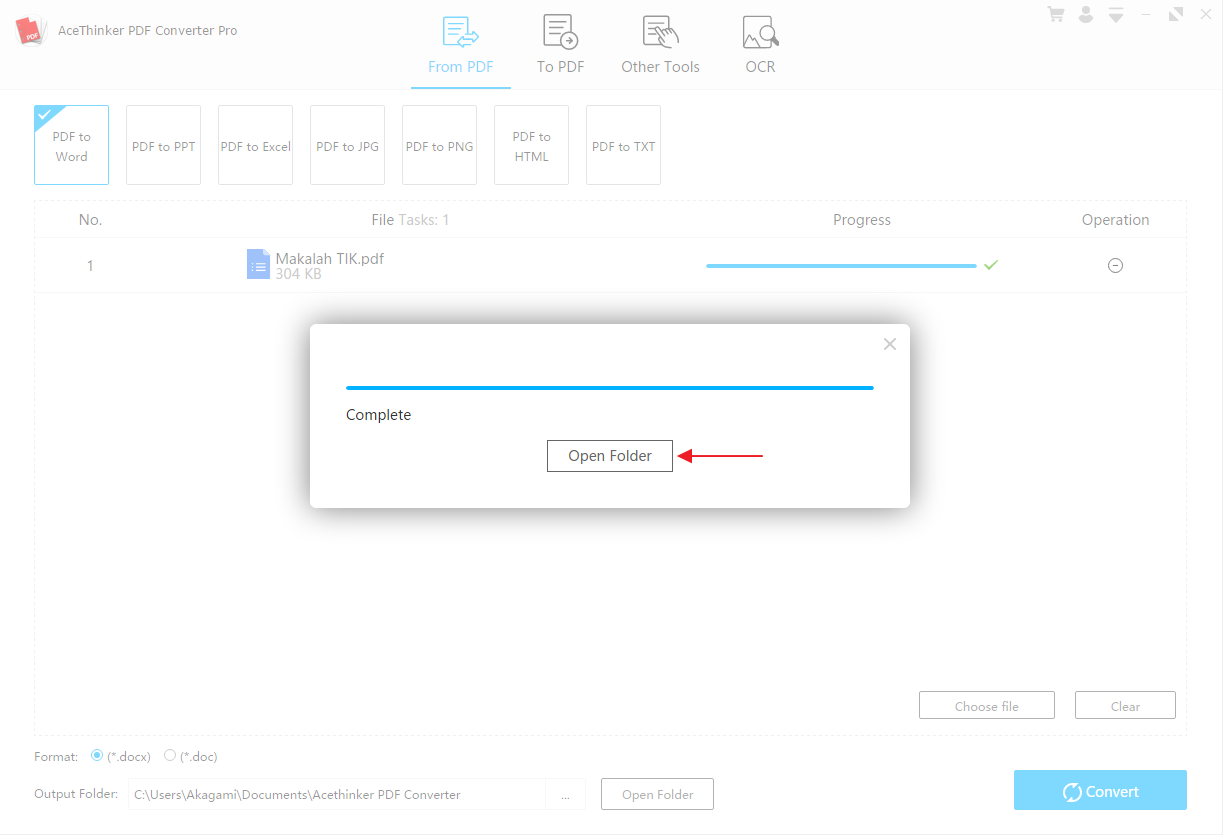
6. File PDF anda berhasil diconvert ke format lain.
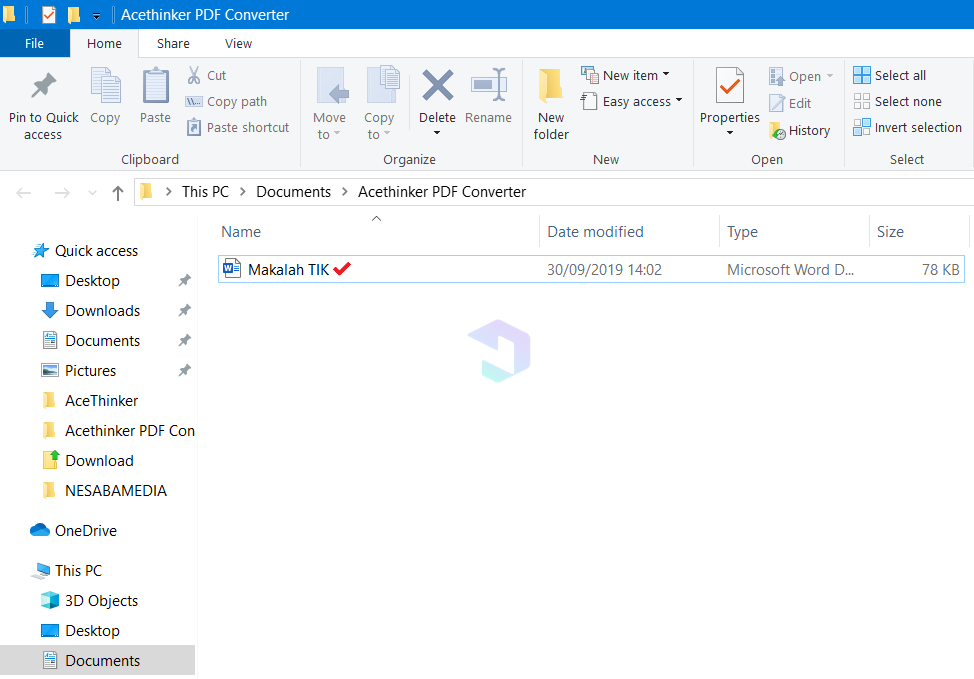
2. Memisahkan Halaman dari File PDF
Anda dapat mengambil halaman-halaman tertentu dari file PDF yang anda punya kemudian mengconvertnya kembali menjadi file PDF. Bagaimana caranya? Simak langkah-langkahnya dibawah ini:
1. Buka aplikasi Acethinker PDF Converter Pro.
2. Pada menu Other Tools, pilih Split PDF kemudian pilih Choose file untuk memilih file mana yang ingin anda convert.
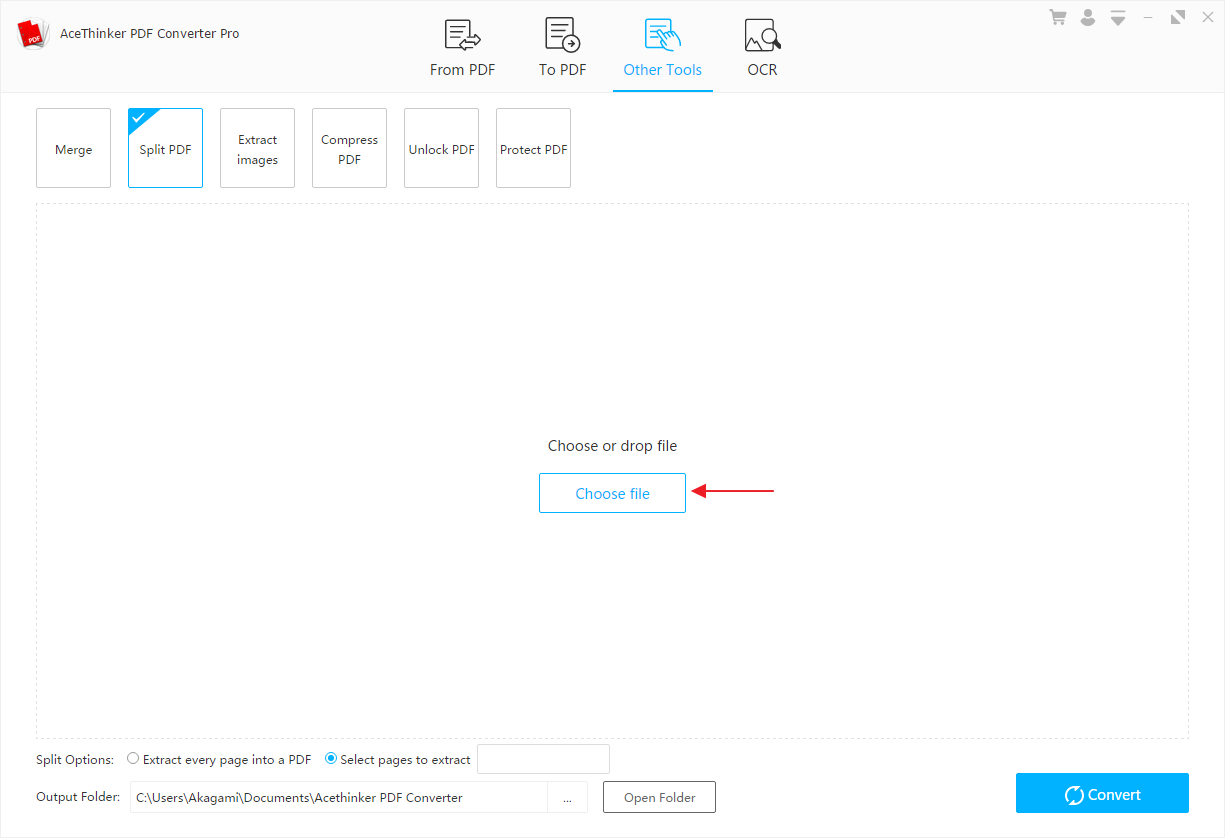
3. Pilih halaman mana saja yang anda butuhkan. Jika sudah, silakan pilih Convert.

4. Tunggu prosesnya hingga selesai, sampai muncul tulisan Complete. Kemudian pilih Open Folder.
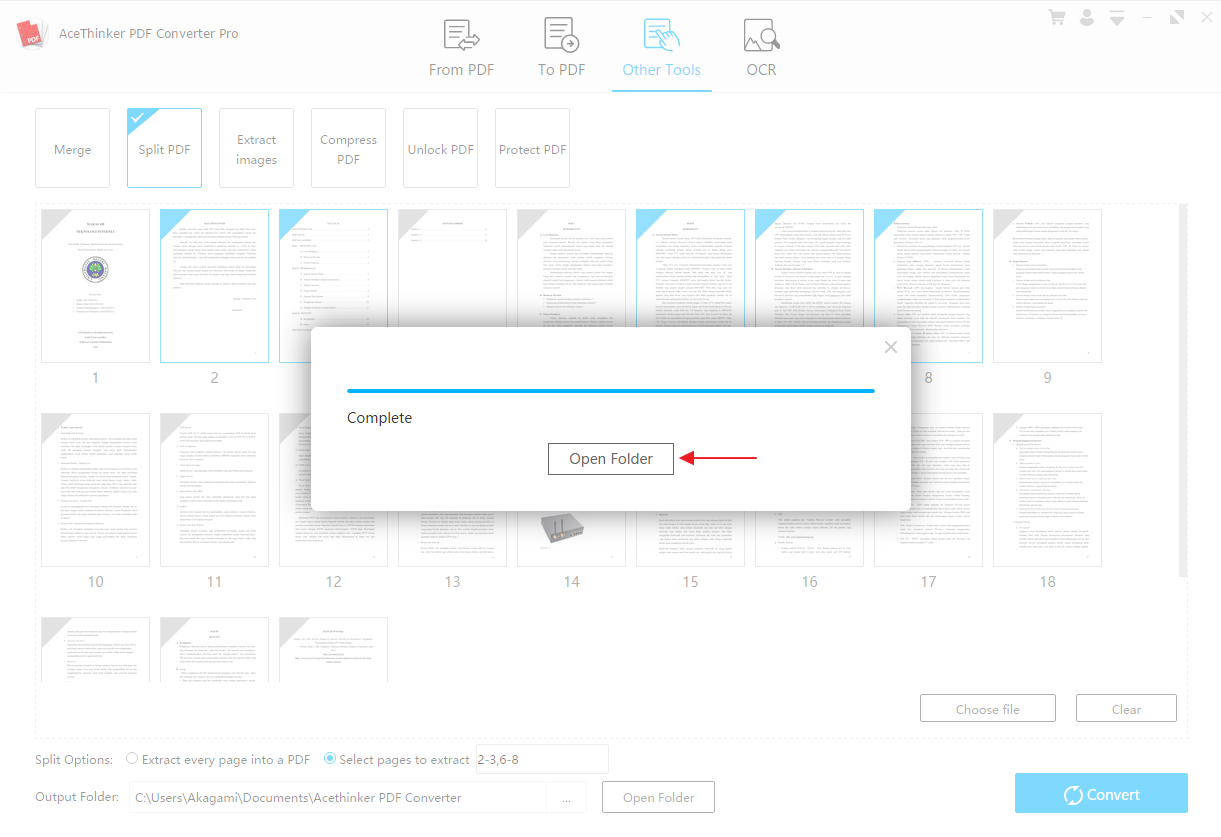
5. Berikut ini hasil output file PDF yang terdiri dari beberapa halaman tertentu.
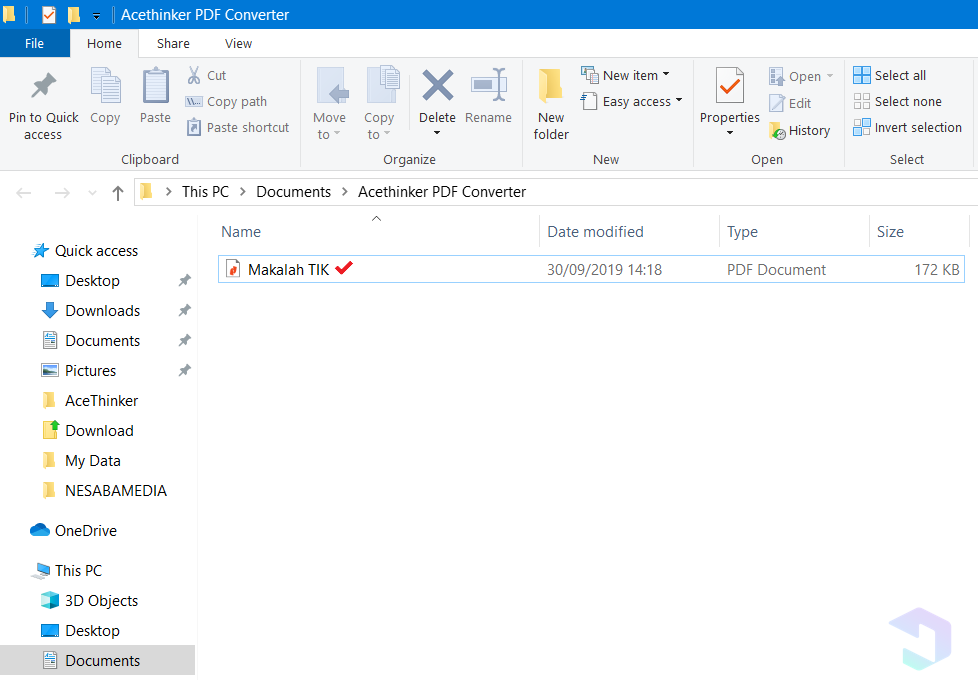
3. Melindungi File PDF Anda dari Tangan Jail
Kadang ada saja orang yang punya niat jahat terhadap kita, misalnya ingin mengutak-atik data yang terdapat di komputer / laptop kita. Data tersebut bisa berupa gambar, musik, video atau bahkan dokumen PDF anda. Nah untuk melindungi dokumen PDF bisa dengan menambahkan password, caranya sebagai berikut:
1. Buka aplikasi Acethinker PDF Converter Pro.
2. Pada menu Other Tools, pilih Protect PDF kemudian pilih Choose file untuk memilih file mana yang ingin anda beri password.
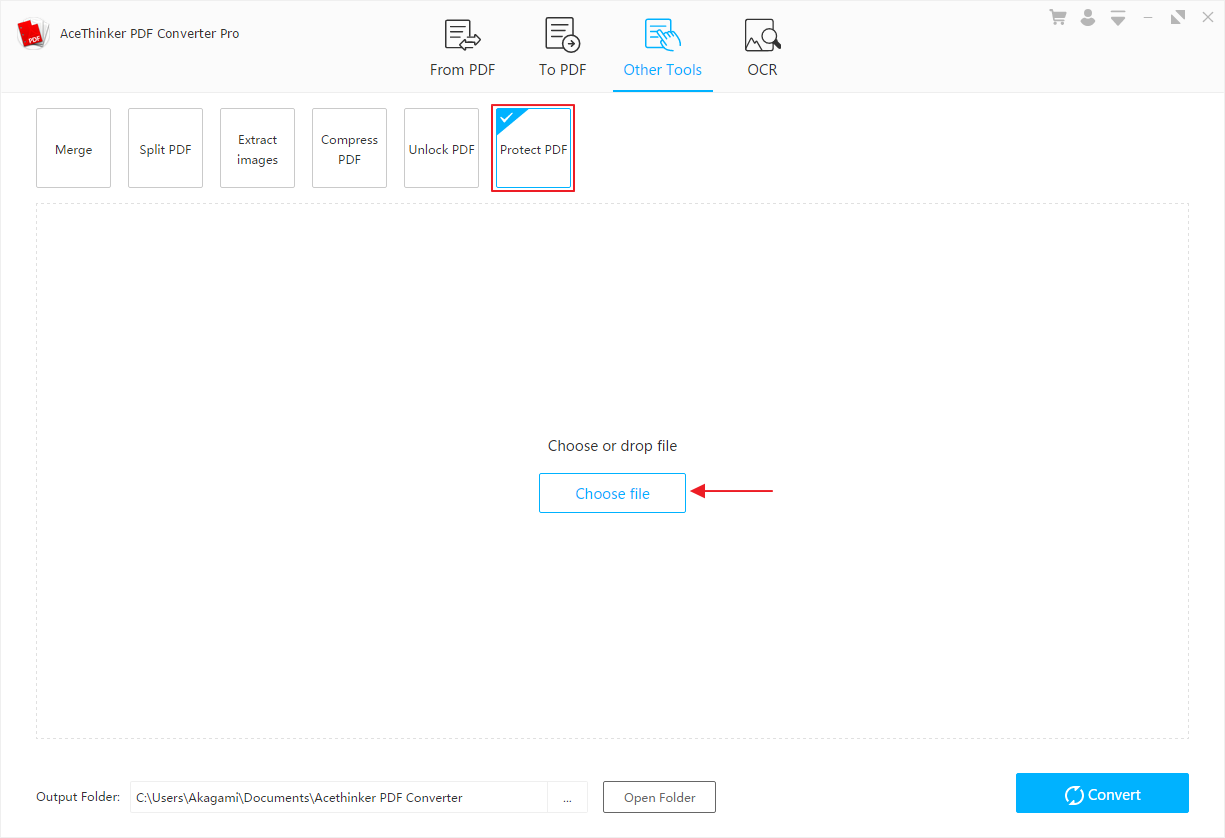
3. Masukkan password yang anda inginkan, bisa dengan kombinasi huruf dan angka, yang paling penting mudah anda ingat.
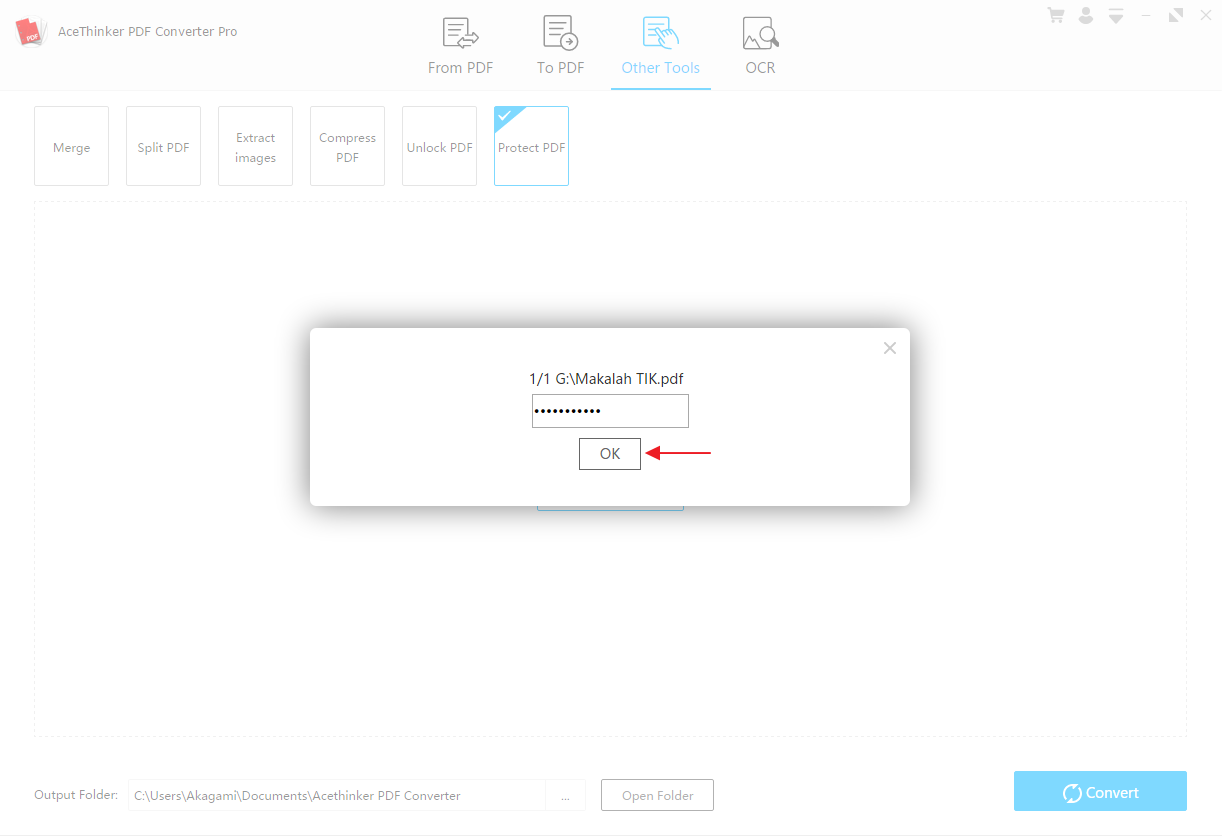
4. Setelah itu pilih Convert.
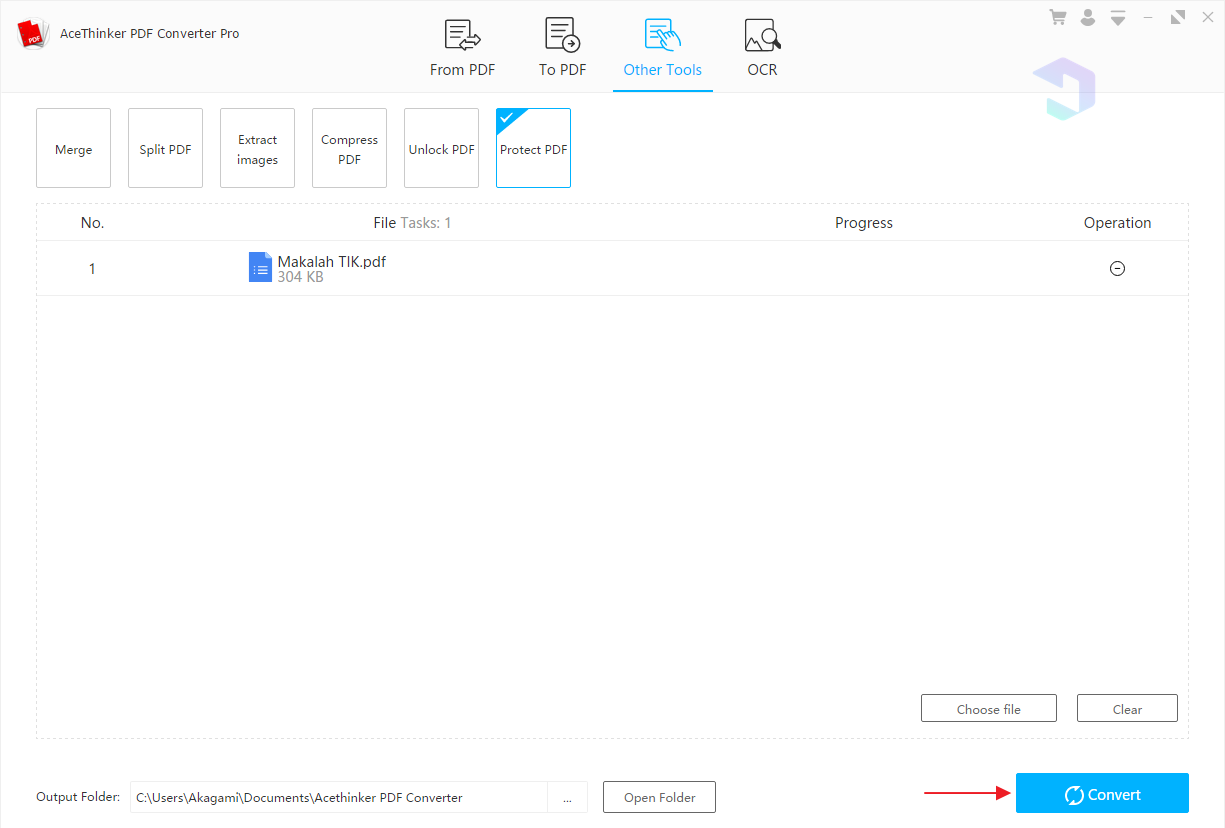
5. Jika sudah selesai, silakan pilih Open Folder.
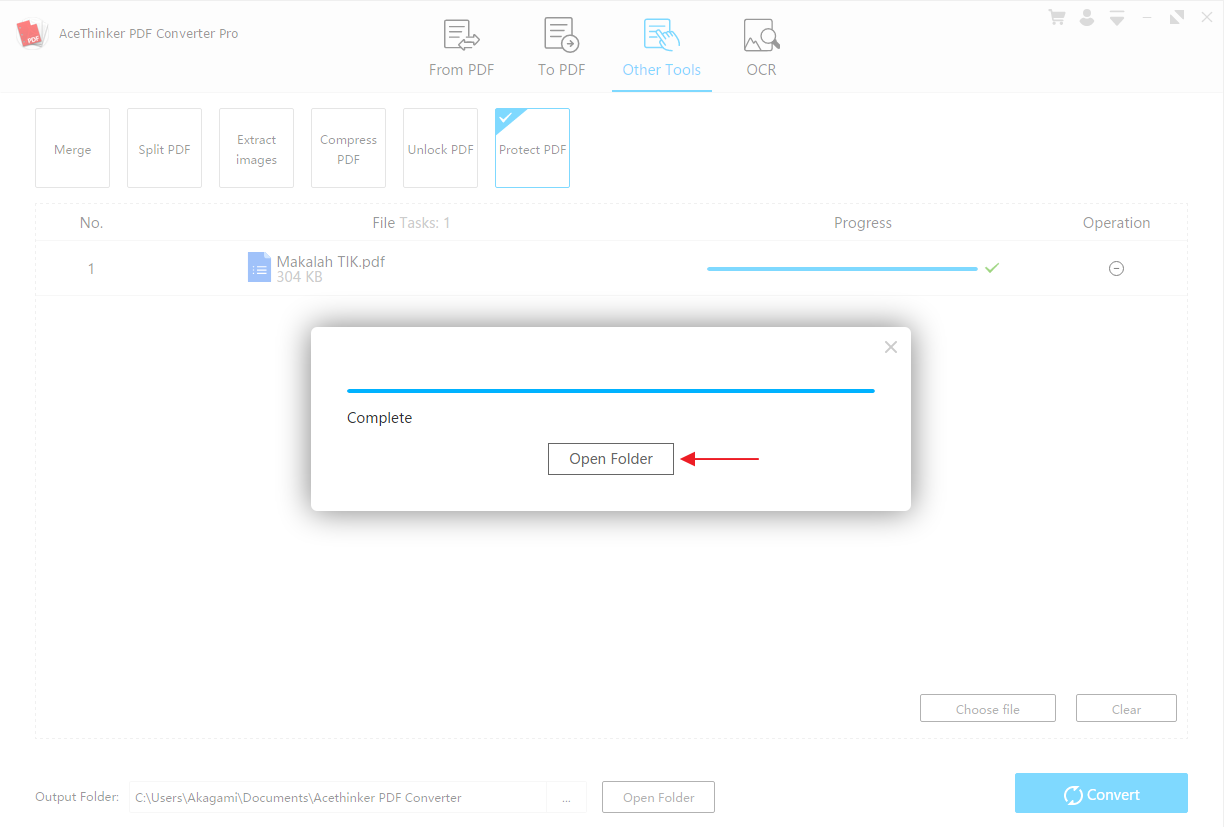
6. Setiap anda atau orang lain ingin membuka dokumen PDF anda, terlebih dahulu harus memasukkan password yang telah anda atur tadi. Dengan begini, hanya anda yang bisa membuka dokumen PDF anda.
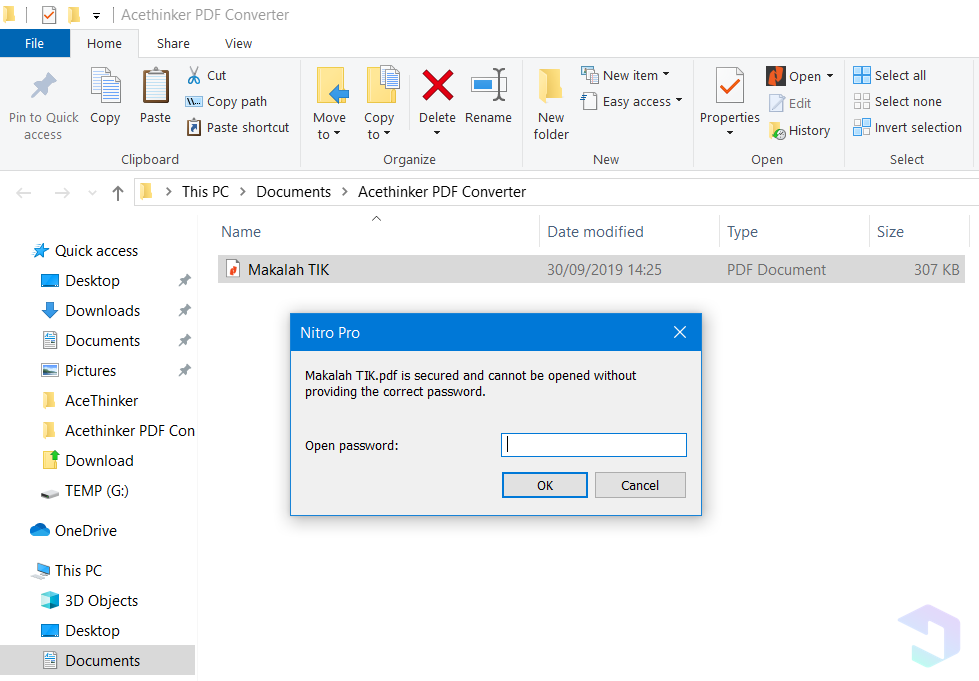
Kesimpulan
Itulah sedikit ulasan kami mengenai Acethinker PDF Converter Pro yang bisa anda jadikan referensi ketika memilih software PDF converter. Acethinker PDF Converter Pro dibanderol dengan harga yang cukup terjangkau yakni hanya dengan $29.95.
Acethinker PDF Converter Pro memiliki fitur yang cukup kompleks yang tidak hanya digunakan sebagai PDF converter, namun juga bisa digunakan untuk keperluan lain seperti menggabungkan file PDF, memisahkan halaman pada file PDF, melindungi file PDF dengan password dan lain sebagainya. Ada versi lain dari software ini (versi online) yang diberi nama Acethinker PDF Converter Lite namun tentu saja dari segi fitur masih kalah jauh dengan yang versi Pro.
[wp-review]
Editor: Muchammad Zakaria
Download berbagai jenis aplikasi terbaru, mulai dari aplikasi windows, android, driver dan sistem operasi secara gratis hanya di Nesabamedia.com:






